- Cierre todos los programas antes de empezar la instalación. (Si hay programas abiertos, se le pedirá que los cierre.)
- Inserte el CD de instalación en la unidad de CD-ROM.
- Si aparece el Asistente de instalación, vaya al paso 3.
- Si el programa de instalación no aparece.
Para inicializar Cdstart.exe- Inicie el Windows Explorer.
- Explore hasta llegar al icono que representa la unidad de CD-ROM y selecciónelo.
- En el panel derecho, haga doble clic en Setup.exe (algunos equipos sólo muestran "Setup").
- Haga clic en Instalar Norton AntiVirus 2004 ó Instalar Norton AntiVirus 2004 Professional Edition. Microsoft Windows Installer iniciará la instalación. Este proceso puede tardar un poco. Es posible que se le pida reiniciar el equipo. Si esto sucede, hágalo y luego inicie otra vez la instalación.
- Comienza el análisis de virus de la instalación de NAV. El análisis de virus está diseñado para detectar y reparar cualquier virus antes de instalar NAV. Haga clic en Sí para iniciar el análisis.

- El analizador de virus analizará su equipo para detectar infecciones.
- Si durante el análisis se detecta un virus, realice lo siguiente:
- Busque el nombre de la amenaza en el sitio Web Enciclopedia de Virus de Symantec Security Response y siga las instrucciones asociadas para eliminar la infección.
- Si existe una herramienta de eliminación disponible, descargue y ejecútela para eliminar el virus.
- Si no hay ninguna herramienta de eliminación y no hay ningún tipo de indicación en el documento de evaluación respecto a que el virus, caballo de Troya o gusano interferirá con la instalación de NAV, entonces continúe con este documento para instalar NAV y reinicie el equipo.
- Si no se detecta virus alguno, entonces aparecerá un cuadro de diálogo de resultados finales. Haga clic en la X en la esquina superior derecha para cerrar el cuadro de diálogo.

- Aparece el cuadro de diálogo de introducción. Lea cuidadosamente la información de este cuadro de diálogo y de los siguientes cuadros de diálogo. Incluyen información importante sobre su software. Haga clic en Siguiente para continuar.
- Aparece el Acuerdo de licencia. Cuando haya terminado de leer el acuerdo de licencia, haga clic en "Acepto el acuerdo de licencia" y, luego haga clic en Siguiente.
- Aparece el cuadro de diálogo Carpeta de destino. En forma predeterminada, Norton AntiVirus se instala en C:\Archivos de programa\Norton AntiVirus. En la mayoría de los casos, es mejor no cambiar la ubicación. Sin embargo, si prefiere instalarlo en otra ubicación, haga clic en Examinar y seleccione la ubicación en la que desea instalar el programa. (Si lo hace, le sugerimos que anote la ubicación para una futura referencia.) Haga clic en Siguiente.
- El instalador de Windows determinará:
- Si hay suficiente espacio en el disco para instalar el producto.
- Si hay otros programas que se están ejecutando en el sistema. Si los hubiera, el instalador le pedirá que cancele la instalación, cierre todos los programas abiertos y luego inicie otra vez la instalación.
- Si existe una versión anterior de NAV o del instalador de Windows ya instalada:
- Si el proceso de instalación detecta una versión anterior del instalador de Windows (anterior a 2.0), el programa instalará el instalador de Windows 2.0 y le pedirá que reinicie la computadora. Después del reinicio, la instalación continua donde se quedó.
- Si la instalación detecta NAV 2000 ó una versión posterior, se le preguntará si desea desinstalar la versión existente antes de continuar. La pantalla no es siempre la misma, ya que depende de la versión instalada de NAV que se encuentre. Si cuenta con NAV 2001 ó anterior, entonces detenga la instalación y desinstale la versión anterior del programa NAV, NIS o NSW y después comience de nuevo la instalación de NAV 2004.
Si la versión que tiene es NAV 2002 ó 2003, verá la siguiente pantalla, la cual le pregunta si desea conservar o no las configuraciones de las Opciones para NAV 2002 ó 2003.

Escoja una de las dos opciones y haga clic en Siguiente.
- El siguiente cuadro de diálogo muestra un resumen del lugar en el que Norton AntiVirus va a instalar sus archivos. Tome nota de esto para una futura referencia. (No puede cambiar la ubicación de los archivos Compartidos de Symantec. Sin embargo, si desea cambiar la ubicación de los archivos de programa de NAV, entonces haga clic en Atrás para realizar cualquier cambio necesario.) Si está satisfecho con estas configuraciones, haga clic en Siguiente.
- Se iniciará la instalación de los archivos. Esté atento a los mensajes que pudieran aparecer en el cuadro de diálogo. Este proceso puede tomar varios minutos para completarse.
- Cuando se hayan instalado los archivos, entonces aparecerá readme.txt. Este archivo contiene información importante sobre las mejoras realizadas y los problemas detectados. Sugerimos que lo revise, ya que puede contener información que se aplican a su situación.
- Haga clic en Siguiente para continuar. Aparecerá el cuadro de diálogo de fin de la instalación.
- Retire el CD de la unidad de CD-ROM.
- Haga clic en Terminar y reinicie el equipo cuando se le solicite. Después de haber reiniciado el equipo, verá el mensaje "Configurando Norton AntiVirus... esto puede tomar unos minutos". Espere a que termine este proceso.
- Después de que se cargue la interfaz de Windows, aparecerá el Asistente de información. (Si no aparece cuando inicia Windows, entonces haga doble clic en el icono del escritorio de Norton AntiVirus 2004.)
- Aparecerá el cuadro de Registro. Seleccione las casillas deseadas.
- Haga clic en Siguiente. Aparecerá el cuadro de diálogo sobre información personal. Llene la información.

- Haga clic en Siguiente. Aparecerá el cuadro de diálogo de Tareas posteriores a la instalación. Seleccione o elimine estos cuadros según lo prefiera. Siempre que lo desee, podrá abrir el programa para ejecutar análisis, actualizaciones y programar tareas.

Nota: La entrada "Activar la Autoprotección para analizar dentro de los archivos comprimidos" aparecerá únicamente en Windows 2000 ó XP. La Autoprotección no puede analizar los archivos comprimidos en Windows 98 ó Me.
- Haga clic en Siguiente. Se mostrará un resumen de la instalación.

- Haga clic en Terminar para cerrar el asistente. Si seleccionó las configuraciones predeterminadas, se ejecutará LiveUpdate. Cuando finalice LiveUpdate un análisis de virus comenzará. Si usted cuenta con Windows 98/98SE/Me se le solicitará crear un juego de discos de rescate
jueves, 24 de noviembre de 2011
instalar NAV desde el CD:
INSTALACION DE MAC
Comenzar desde el DVD de instalación
Para comenzar la instalación de Leopard, sólo tienes que insertar el DVD de instalación de Mac OS X Leopard y hacer doble clic en el icono Instalar Mac OS X.También puedes comenzar insertando el DVD de instalación y reiniciando el ordenador mientras pulsas la tecla C, o seleccionando el DVD de instalación como discos de arranque en las preferencias de Discos de Arranque.
Nota: Mac OS X 10.5 Leopard no puede instalarse en un volumen de formato UFS; consulta este artículo si deseas más información.
Instalación predeterminada si Mac OS X ya está instalado
Cuando se abra el instalador de Mac OS X, sigue las instrucciones en pantalla para seleccionar tu discos de arranque de Mac OS X. Los volúmenes de disco utilizables aparecen con un icono de flecha verde. De forma predeterminada, el instalador actualizará tu versión de Mac OS X actual a Mac OS X 10.5 Leopard.Nota: si deseas instalar de otro modo, haz clic en el botón Opciones de la ventana de selección de destino; a continuación encontrarás más información sobre las opciones de instalación.
Si necesitas salir del instalador antes de que comience el proceso de instalación, elige Salir del instalador de Mac OS X, en el menú de aplicación de dicho instalador, y a continuación haz clic en discos de arranque para seleccionar un discos de arranque para tu ordenador.
Nota: una vez iniciado el proceso de instalación, deberás esperar a que termine.
Opciones de instalación
Si el instalador no detecta una versión existente de Mac OS X en tu disco duro, o si haces clic en el botón Opciones de la ventana de selección de destino, aparecerá una hoja de instalación en que se te pedirá que elijas entre Instalar Mac OS X, Archivar e instalar, o Borrar e instalar. Selecciona un método y haz clic en Aceptar para continuar.Opción Instalar Mac OS X
Esta opción instala Mac OS X por primera vez en un disco que aún no tenga instalado dicho sistema operativo.
Opción Archivar e instalar
Esta opción traslada los archivos del sistema existentes a una carpeta llamada Sistema anterior, y a continuación instala una nueva copia de Mac OS X. Esta opción sólo está disponible para volúmenes con Mac OS X ya instalado. Normalmente, si seleccionas este método también te convendrá seleccionar (marcar) la opción para Conservar los ajustes de usuarios y de la red, que importa las cuentas de usuario, las carpetas de inicio y tus ajustes de red existentes al nuevo sistema.
Borrar e instalar
Si deseas borrar el contenido del disco antes de instalar Mac OS X Leopard, selecciona esta opción y haz clic en Aceptar. Importante: esta opción borra todo el contenido del disco, por lo que es importante que hagas una copia de seguridad de tus archivos importantes antes de usarla.
Si deseas crear particiones en el disco antes de instalar, usa la Utilidad de Disco (elige Utilidad de Disco en el menú Utilidades). En Utilidad de Disco, haz clic en Partición. Si creas
particiones en el disco, puedes seleccionar un formato de disco, incluidos Mac OS con extensión y registro por diario ("Mac OS Extended (Journaled)"), Mac OS con extensión y distinción de mayúsculas y minúsculas ("Mac OS Extended (Case-Sensitive)") y Mac OS con extensión, distinción de mayúsculas y minúsculas y registro por diario ("Mac OS Extended (Case-Sensitive, Journaled)"). La mayoría de las veces deberás elegir "Mac OS Extended (Journaled)". Tras crear las particiones, sal de la Utilidad de Disco para volver al instalador de Leopard. Importante: la división del disco en particiones borra todo el contenido del disco, por lo que es importante que hagas una copia de seguridad de tus archivos importantes antes de usarla.
Instalar en un ordenador con una tarjeta SCSI de otro fabricante
Si tienes una tarjeta SCSI de otro fabricante instalada en el ordenador y no puedes iniciar Mac OS X 10.5, conecta un dispositivo o terminador a uno de los puertos de la tarjeta. Si los problemas persisten, extrae la tarjeta. Dirígete al fabricante de la tarjeta para informarte sobre el uso de la misma con Mac OS X.Instalar en un ordenador con una tarjeta de vídeo de otro fabricante
Si tienes una tarjeta de vídeo de otro fabricante instalada en el ordenador, puede que debas extraerla antes de instalar Mac OS X 10.5. Dirígete al fabricante de la tarjeta para informarte sobre el uso de la misma con Mac OS X 10.5.jueves, 29 de septiembre de 2011
Dry Shower Technology
Dry Shower Technology
La propuesta consiste en desarrollar un sistema de secado del cuerpo humano, que utiliza diferentes temperaturas e intensidades de aire regulables y aportes de humedad relativa para su uso. Los equipos y procesos desarrollados hacen que dicho sistema de secado (dry shower) pueda ser usado tanto en construcciones ya instaladas (en baños, cocinas y spas), como en obras en construcción y diversos sectores de la industria. Se estima que el sistema, que puede funcionar con distintas fuentes de energía, tiene un enorme mercado potencial en todo el mundo.
La propuesta consiste en desarrollar un sistema de secado del cuerpo humano, que utiliza diferentes temperaturas e intensidades de aire regulables y aportes de humedad relativa para su uso. Los equipos y procesos desarrollados hacen que dicho sistema de secado (dry shower) pueda ser usado tanto en construcciones ya instaladas (en baños, cocinas y spas), como en obras en construcción y diversos sectores de la industria. Se estima que el sistema, que puede funcionar con distintas fuentes de energía, tiene un enorme mercado potencial en todo el mundo.
Computador de a bordo para automóviles
Computador de a bordo para automóviles
Desarrollo de un computador de a bordo que pueda ser instalado en cualquier automóvil. El mismo proveerá al usuario información útil sobre el vehículo (temperatura, velocidad, consumo, etc.) lo auxiliará en el mantenimiento del mismo pudiendo llevar un historial para realizar mecánica preventiva o avisará de fallas para realizar mantenimiento correctivo. Asimismo, se encargará del entretenimiento multimedia brindando acceso a Internet, visualización de películas, fotografías, la posibilidad de escuchar música, radio e incluso recepción de televisión. Los promotores de este proyecto esperan que este equipamiento esté al alcance de cualquier automovilista y no sólo de los propietarios de vehículos de gama alta, como ocurre actualmente.
acer y apple portatil
El año que viene ya vamos a poder estar disfrutando del nuevo sistema operativo de Microsoft claro estamos hablando de Windows 8 y con ello la posibilidad de configurar portátiles bajo la arquitectura ARM. Una nueva tecnologia nos espera con baterías muy potentes y ultra delgadas para el 2012, además del precio reducido al que podríamos tenerlos en el mercado.
Para nuestra mala fortuna se esperaba que Acer nos ofreciera algún equipo durante este año pero eso no va a ser posible ya que esperara la salida de Windows 8 para aventurarse con un ultra portátil bajo chips ARM.
Por otro lado Apple tampoco se quiere quedar atrás con esta nueva tecnología y según SemiAccurate, Apple estaría planeando introducir los chips ARM en sus ordenadores a mediados del 2013 empezando por los portátiles.
Claro que con esta nueva tecnología ARM no todo es color de rosa ya que deberíamos lidiar con el problema de tener que recompilar todas las aplicaciones y el sistema para que funcione en la arquitectura ARM como pasó con el paso de PowerPC a Intel
Para nuestra mala fortuna se esperaba que Acer nos ofreciera algún equipo durante este año pero eso no va a ser posible ya que esperara la salida de Windows 8 para aventurarse con un ultra portátil bajo chips ARM.
Por otro lado Apple tampoco se quiere quedar atrás con esta nueva tecnología y según SemiAccurate, Apple estaría planeando introducir los chips ARM en sus ordenadores a mediados del 2013 empezando por los portátiles.
Claro que con esta nueva tecnología ARM no todo es color de rosa ya que deberíamos lidiar con el problema de tener que recompilar todas las aplicaciones y el sistema para que funcione en la arquitectura ARM como pasó con el paso de PowerPC a Intel
A RIM se le escapa una imagen de su BlackBerry Messenger para Playbook
Poco a poco se va descubriendo el nuevo BlackBerry Messenger para Playbook. Esta vez gracias a los chicos de Waterloo ellos tan atentos como siempre nos han “regalado” en un descuido una imagen de lo que sería este nuevo dispositivo, la imagen que acompaña este post ya no la podemos encontrar disponible en el sitio oficial de App World como hace unas horas.
Por lo poco que podemos ver y usando una lupa grande, se puede observar una interfaz bien lograda en el nuevo BlackBerry Messenger, personalmente espero que tenga más opciones para hotmail especialmente para leer el correo hotmail cómodamente, en fin lo que realmente llama la atención no es la similitud con la versión bridge sino lo que es el botón para desinstalar la aplicación, eso nos dice claramente que podría ser la aplicación nativa para la PlayBook.
Por otro lado otra cosita que llama muchísimo la atención es la fase “License Key” acompañado de un número de serie. Como si fuera poco y no generaría dudas más abajo podemos notar que en el número de la versión dice 1.0.7. ¿Qué estarán tramando
Por lo poco que podemos ver y usando una lupa grande, se puede observar una interfaz bien lograda en el nuevo BlackBerry Messenger, personalmente espero que tenga más opciones para hotmail especialmente para leer el correo hotmail cómodamente, en fin lo que realmente llama la atención no es la similitud con la versión bridge sino lo que es el botón para desinstalar la aplicación, eso nos dice claramente que podría ser la aplicación nativa para la PlayBook.
Por otro lado otra cosita que llama muchísimo la atención es la fase “License Key” acompañado de un número de serie. Como si fuera poco y no generaría dudas más abajo podemos notar que en el número de la versión dice 1.0.7. ¿Qué estarán tramando
Se trata de un curioso dispositivo que funciona como batería para cargar cualquier gadget, con la única particularidad de que el usuario debe saltar para que la carga se realice con éxito. De esta manera, además de utilizar energía amigable con el medio ambiente, también puedes perder peso y mejorar tu salud, mientras el 3C Rope Skipping te muestra en pantalla cuántas calorías vas quemando.
Obviamente se trata sólo de un concepto, pero es una muestra más de que la tecnología se puede utilizar de manera inteligente para dejar de destruir nuestro medio ambiente
Obviamente se trata sólo de un concepto, pero es una muestra más de que la tecnología se puede utilizar de manera inteligente para dejar de destruir nuestro medio ambiente
Este proyecto será de gran utilidad para todo aquellos que necesiten una ráfaga extra de aire fresco junto a su PC. Como ya he explicado antes el voltaje de salida de un puerto USB es de 5 [V] y 100 [mA] y 2,5 [W], lo que nos permite alimentar diversas cosas a partir de él. También, que los cables de USB tienen 4 conductores y sus funciones son las siguientes:
2 D- Blanco Data -
4 GND Negro Tierra
¿Que son direcciones de IPV4 e IPV6?
IPv4 • En su versión 4, una dirección IP se representa mediante un número binario de 32 bits. • Las direcciones IP se pueden expresar como números de notación decimal: se dividen los 32 bits de la dirección en cuatro octetos. XXX.XXX.XXX.XXX • El valor decimal de cada octeto puede ser entre 0 y 255
• En la expresión de direcciones IPv4 en decimal se separa cada octeto por un carácter "." • Cada uno de estos octetos puede estar comprendido entre 0 y 255, salvo algunas excepciones. Los ceros iniciales, si los hubiera, se pueden obviar. • Ejemplo de representación de dirección IPv4: 164.12.123.65
Clases • Hay tres clases de direcciones IP que una organización puede recibir de parte de la Internet Corporation for Assigned Names and Numbers (ICANN): clase A, clase B y clase C. • ICANN reserva las direcciones de clase A para los gobiernos de todo el mundo (aunque en el pasado se le hayan otorgado a empresas de gran envergadura como, por ejemplo, Hewlett Packard) . • Las direcciones de clase B, han sido reservadas para las medianas empresas. • Las direcciones de clase C se usan para todos los demás solicitantes. • Cada clase de red permite una cantidad fija de equipos (hosts).
Clase A • En una red de clase A, se asigna el primer octeto para identificar la red, reservando los tres últimos octetos (24 bits) para que sean asignados a los hosts, de modo que la cantidad máxima de hosts es 224 (menos dos: las direcciones reservadas de broadcast [tres últimos octetos a 255] y de red [tres últimos octetos a 0]), es decir, 16,777,216 hosts.
Clase B • En una red de clase B, se asignan los dos primeros octetos para identificar la red, reservando los dos octetos finales (16 bits) para que sean asignados a los hosts, de modo que la cantidad máxima de hosts es 216 (menos dos), o 65,536 hosts.
Clase C • En una red de clase C, se asignan los tres primeros octetos para identificar la red, reservando el octeto final (8 bits) para que sea asignado a los hosts, de modo que la cantidad máxima de hosts es 28 (menos dos), o 254 hosts.
164.12.123.65 • La red esta identificada por los primeros tres octetos. O sea 164.12.123 • De estos tres octetos, el tercero, 123 representa el segmento o área que cubre la red. • El ultimo octeto representa el host o el nodo dentro de la red, o sea el número de la máquina. En este caso el 65.
Clase Dirección IP Rango No de No. De Redes Host A 0RRRRRR.HHHHH 1.0.0.0 – 126 16,777,214 HHH.HHHHHHHH.H 127.255.255.255 HHHHHHH B 10RRRRR.RRRRRR 128.0.0.0 – 16,382 65,534 RR.HHHHHHHH.HH 191.255.255.255 HHHHHH . C 110RRRRR.RRRRR 192.0.0.0 – 2,097,150 254 RRR.RRRRRRRR.H 223.255.255.255 HHHHHHH D 1110 [Dirección del 224.0.0.0 – Multicast] 239.255.255.255 E 1111[Reservado 240.0.0.0 – para uso futuro] 255.255.255.255
La dirección 0.0.0.0 • es utilizada por las máquinas cuando están arrancando o no se les ha asignado dirección. La dirección que tiene su parte de host a cero sirve para definir la red en la que se ubica. Se denomina dirección de red.
IP restringidos • La dirección que tiene su parte de host a unos sirve para comunicar con todos los hosts de la red en la que se ubica. Se denomina dirección de broadcast. • Las direcciones 127.x.x.x se reservan para pruebas de retroalimentación. Se denomina dirección de bucle local o loopback.
• Hay ciertas direcciones en cada clase de dirección IP que no están asignadas y que se denominan direcciones privadas. • En una misma red no puede existir dos direcciones iguales.
Las direcciones privadas son: • Clase A: 10.0.0.0 a 10.255.255.255 (8 bits red, 24 bits hosts) • Clase B: 172.16.0.0 a 172.31.255.255 (16 bits red, 16 bits hosts) • Clase C: 192.168.0.0 a 192.168.255.255 (24 bits red, 8 bits hosts)
Desde 1993… • Ante la previsible futura escasez de direcciones IPv4 debido al crecimiento exponencial de hosts en Internet, se empezó a introducir el sistema CIDR • Este pretende establecer una distribución de direcciones más fina y granulada, calculando las direcciones necesarias y "desperdiciando" las mínimas posibles, para rodear el problema que las distribución por clases había estado gestando. • Este sistema es, de hecho, el empleado actualmente para la delegación de direcciones.
• Muchas aplicaciones requieren conectividad dentro de una sola red, y no necesitan conectividad externa. • En las redes de gran tamaño a menudo se usa TCP/IP. Por ejemplo, los bancos pueden utilizar TCP/IP para conectar los cajeros automáticos que no se conectan a la red pública, de manera que las direcciones privadas son ideales para ellas.
Direcciones IPv6 • La función de la dirección IPv6 es exactamente la misma a su predecesor IPv4, pero dentro del protocolo Ipv6. • Está compuesta por 8 segmentos de 2 bytes cada uno, que suman un total de 128 bits, el equivalente a unos 3.4x1038 hosts direccionables. • La ventaja con respecto a la dirección IPv4 es obvia en cuanto a su capacidad de direccionamiento.
• Su representación suele ser hexadecimal y para la separación de cada par de octetos se emplea el símbolo ":". Un bloque abarca desde 0000 hasta FFFF.
Algunas reglas sobre direcciones IPv6 son: • Los ceros iniciales, como en IPv4, se pueden obviar. – Ejemplo: 2001:0123:0004:00ab:0cde:3403:0001:0063 -> 2001:123:4:ab:cde:3403:1:63 • Los bloques contiguos de ceros se pueden comprimir empleando "::". Esta operación sólo se puede hacer una vez. – Ejemplo: 2001:0:0:0:0:0:0:4 -> 2001::4. – Ejemplo no válido: 2001:0:0:0:2:0:0:1 -> 2001::2::1 (debería ser 2001::2:0:0:1 ó 2001:0:0:0:2::1).
• En la expresión de direcciones IPv4 en decimal se separa cada octeto por un carácter "." • Cada uno de estos octetos puede estar comprendido entre 0 y 255, salvo algunas excepciones. Los ceros iniciales, si los hubiera, se pueden obviar. • Ejemplo de representación de dirección IPv4: 164.12.123.65
Clases • Hay tres clases de direcciones IP que una organización puede recibir de parte de la Internet Corporation for Assigned Names and Numbers (ICANN): clase A, clase B y clase C. • ICANN reserva las direcciones de clase A para los gobiernos de todo el mundo (aunque en el pasado se le hayan otorgado a empresas de gran envergadura como, por ejemplo, Hewlett Packard) . • Las direcciones de clase B, han sido reservadas para las medianas empresas. • Las direcciones de clase C se usan para todos los demás solicitantes. • Cada clase de red permite una cantidad fija de equipos (hosts).
Clase A • En una red de clase A, se asigna el primer octeto para identificar la red, reservando los tres últimos octetos (24 bits) para que sean asignados a los hosts, de modo que la cantidad máxima de hosts es 224 (menos dos: las direcciones reservadas de broadcast [tres últimos octetos a 255] y de red [tres últimos octetos a 0]), es decir, 16,777,216 hosts.
Clase B • En una red de clase B, se asignan los dos primeros octetos para identificar la red, reservando los dos octetos finales (16 bits) para que sean asignados a los hosts, de modo que la cantidad máxima de hosts es 216 (menos dos), o 65,536 hosts.
Clase C • En una red de clase C, se asignan los tres primeros octetos para identificar la red, reservando el octeto final (8 bits) para que sea asignado a los hosts, de modo que la cantidad máxima de hosts es 28 (menos dos), o 254 hosts.
164.12.123.65 • La red esta identificada por los primeros tres octetos. O sea 164.12.123 • De estos tres octetos, el tercero, 123 representa el segmento o área que cubre la red. • El ultimo octeto representa el host o el nodo dentro de la red, o sea el número de la máquina. En este caso el 65.
Clase Dirección IP Rango No de No. De Redes Host A 0RRRRRR.HHHHH 1.0.0.0 – 126 16,777,214 HHH.HHHHHHHH.H 127.255.255.255 HHHHHHH B 10RRRRR.RRRRRR 128.0.0.0 – 16,382 65,534 RR.HHHHHHHH.HH 191.255.255.255 HHHHHH . C 110RRRRR.RRRRR 192.0.0.0 – 2,097,150 254 RRR.RRRRRRRR.H 223.255.255.255 HHHHHHH D 1110 [Dirección del 224.0.0.0 – Multicast] 239.255.255.255 E 1111[Reservado 240.0.0.0 – para uso futuro] 255.255.255.255
La dirección 0.0.0.0 • es utilizada por las máquinas cuando están arrancando o no se les ha asignado dirección. La dirección que tiene su parte de host a cero sirve para definir la red en la que se ubica. Se denomina dirección de red.
IP restringidos • La dirección que tiene su parte de host a unos sirve para comunicar con todos los hosts de la red en la que se ubica. Se denomina dirección de broadcast. • Las direcciones 127.x.x.x se reservan para pruebas de retroalimentación. Se denomina dirección de bucle local o loopback.
• Hay ciertas direcciones en cada clase de dirección IP que no están asignadas y que se denominan direcciones privadas. • En una misma red no puede existir dos direcciones iguales.
Las direcciones privadas son: • Clase A: 10.0.0.0 a 10.255.255.255 (8 bits red, 24 bits hosts) • Clase B: 172.16.0.0 a 172.31.255.255 (16 bits red, 16 bits hosts) • Clase C: 192.168.0.0 a 192.168.255.255 (24 bits red, 8 bits hosts)
Desde 1993… • Ante la previsible futura escasez de direcciones IPv4 debido al crecimiento exponencial de hosts en Internet, se empezó a introducir el sistema CIDR • Este pretende establecer una distribución de direcciones más fina y granulada, calculando las direcciones necesarias y "desperdiciando" las mínimas posibles, para rodear el problema que las distribución por clases había estado gestando. • Este sistema es, de hecho, el empleado actualmente para la delegación de direcciones.
• Muchas aplicaciones requieren conectividad dentro de una sola red, y no necesitan conectividad externa. • En las redes de gran tamaño a menudo se usa TCP/IP. Por ejemplo, los bancos pueden utilizar TCP/IP para conectar los cajeros automáticos que no se conectan a la red pública, de manera que las direcciones privadas son ideales para ellas.
Direcciones IPv6 • La función de la dirección IPv6 es exactamente la misma a su predecesor IPv4, pero dentro del protocolo Ipv6. • Está compuesta por 8 segmentos de 2 bytes cada uno, que suman un total de 128 bits, el equivalente a unos 3.4x1038 hosts direccionables. • La ventaja con respecto a la dirección IPv4 es obvia en cuanto a su capacidad de direccionamiento.
• Su representación suele ser hexadecimal y para la separación de cada par de octetos se emplea el símbolo ":". Un bloque abarca desde 0000 hasta FFFF.
Algunas reglas sobre direcciones IPv6 son: • Los ceros iniciales, como en IPv4, se pueden obviar. – Ejemplo: 2001:0123:0004:00ab:0cde:3403:0001:0063 -> 2001:123:4:ab:cde:3403:1:63 • Los bloques contiguos de ceros se pueden comprimir empleando "::". Esta operación sólo se puede hacer una vez. – Ejemplo: 2001:0:0:0:0:0:0:4 -> 2001::4. – Ejemplo no válido: 2001:0:0:0:2:0:0:1 -> 2001::2::1 (debería ser 2001::2:0:0:1 ó 2001:0:0:0:2::1).
¿Que es IP?
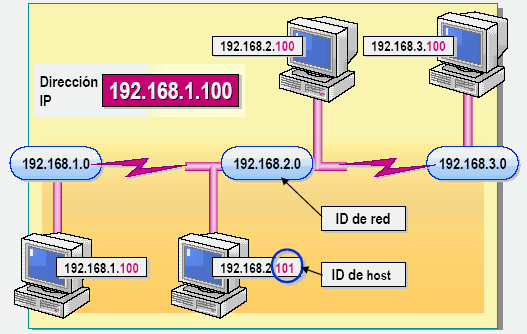 Una dirección IP es una etiqueta numérica que identifica, de manera lógica y jerárquica, a un interfaz(elemento de comunicación/conexión) de un dispositivo (habitualmente una computadora) dentro de una red que utilice el protocolo IP (Internet Protocol), que corresponde al nivel de red del protocolo TCP/IP. Dicho número no se ha de confundir con la dirección MAC que es un identificador de 48bits para identificar de forma única a la tarjeta de red y no depende del protocolo de conexión utilizado ni de la red. La dirección IP puede cambiar muy a menudo por cambios en la red o porque el dispositivo encargado dentro de la red de asignar las direcciones IP, decida asignar otra IP (por ejemplo, con el protocolo DHCP), a esta forma de asignación de dirección IP se denomina dirección IP dinámica (normalmente abreviado como IP dinámica
Una dirección IP es una etiqueta numérica que identifica, de manera lógica y jerárquica, a un interfaz(elemento de comunicación/conexión) de un dispositivo (habitualmente una computadora) dentro de una red que utilice el protocolo IP (Internet Protocol), que corresponde al nivel de red del protocolo TCP/IP. Dicho número no se ha de confundir con la dirección MAC que es un identificador de 48bits para identificar de forma única a la tarjeta de red y no depende del protocolo de conexión utilizado ni de la red. La dirección IP puede cambiar muy a menudo por cambios en la red o porque el dispositivo encargado dentro de la red de asignar las direcciones IP, decida asignar otra IP (por ejemplo, con el protocolo DHCP), a esta forma de asignación de dirección IP se denomina dirección IP dinámica (normalmente abreviado como IP dinámicamartes, 20 de septiembre de 2011
Algo nuevo sobre mac
A pesar de que hace un tiempo se mencionó que Office para Mac 2011 saldría al mercado el próximo 2 de octubre, ahora los de Microsoft dan una nueva fecha oficial: el 26 de de octubre. A partir de esa día, la nueva versión de Office podrá ser adquirida en las tiendas alrededor del mundo. Para los más impacientes, ya se puede reservar en Amazon.
La mayoría de las novedades de Office 2011 para Mac ya las hemos comentado y reseñado tanto acá como en Applesfera. Entre ellas contamos la implementación de la interfaz Ribbon (la misma de Office en Windows), la transformación de Entourage en “Outlook para Mac”, incorporación de vistas por conversación al gestionar el correo, y mayor integración con funciones del sistema como Time Machine o Spotlight.
Además de ello, en el blog oficial se anuncian otro par de novedades. En primer lugar, se agregan dos vistas de pantalla completa en Word, una de ellas pensada para editar documentos, y otra para leer y revisar (la versión de Windows sólo posee vista de pantalla completa para lectura). Asimismo, se añade una función llamada “Dynamic Reorder”, que ofrecerá una interfaz espectacular para para ordenar las capas de diseño en Word y PowerPoint. Por último, en Microsoft afirman haber puesto mucho énfasis en mejorar el rendimiento de Office para Mac.
La mayoría de las novedades de Office 2011 para Mac ya las hemos comentado y reseñado tanto acá como en Applesfera. Entre ellas contamos la implementación de la interfaz Ribbon (la misma de Office en Windows), la transformación de Entourage en “Outlook para Mac”, incorporación de vistas por conversación al gestionar el correo, y mayor integración con funciones del sistema como Time Machine o Spotlight.
Además de ello, en el blog oficial se anuncian otro par de novedades. En primer lugar, se agregan dos vistas de pantalla completa en Word, una de ellas pensada para editar documentos, y otra para leer y revisar (la versión de Windows sólo posee vista de pantalla completa para lectura). Asimismo, se añade una función llamada “Dynamic Reorder”, que ofrecerá una interfaz espectacular para para ordenar las capas de diseño en Word y PowerPoint. Por último, en Microsoft afirman haber puesto mucho énfasis en mejorar el rendimiento de Office para Mac.
windows 8 en el futuro
Cada vez había más rumores sobre como podría ser el futuro Windows y muchos de ellos se han confirmado en la conferencia mundial en la que Microsoft ha presentado oficialmente como será el nuevo Windows 8. Esta conferencia tuvo lugar el lunes 12 de septiembre y a ella acudieron más de 5.000 desarrolladores. Ahora ya sí os podemos contar con todo lujo de detalles las novedades de este nuevo sistema operativo. Windows 8 ha sido diseñado para que pueda funcionar tanto en ordenadores personales como en tablets de procesadores Intel o ARM, para conseguir esto han tenido que modificar este sistema operativo desde el núcleo. Permite un uso fácil en pantallas táctiles, aunque también se puede utilizar con un ratón y un teclado.
Que es paqueteria de office
paqueteria office ¿? yo soy de españa y segun el pais llamamos a una cosa de dieferentes formas, por ejemplo PLATICAR q es en mexico en españa es DIALOGAR o HABLAR , entonces necesito q me des mas detalles sobre a lo q llamas paqueteria, la diferencia entre las distintas veriones son pocas, simplemente actualizaccion de los drivers ya q cada version va preparada para un sistema operativo diferente, Office 97 para Windows 95-98 , Office 2000 para WMe y W2000 , Office XP o tambien llamada 2002 para Windows XP, los cambios mas visibles son el aspecto grafico, mejora en el diccionario añadiendo nuevas palablas y mejor funcionamiento y deteccion, despues de Office 97 en las siguientes versiones mejoraron bastante la posibilidad de creaccion de paginas Webs en Word dando facilibilidad al usuario. 
Sistema operativo soporta mac
 La idea de un sistema operativo que pueda trabajar con aplicaciones de cualquier plataforma no es nueva: la virtualización ha abierto nuevas posibilidades en este campo, y esa podría ser la base de un proyecto que parece sacar el máximo partido de la idea: UniOS quiere ser el sistema operativo todoterreno, aunque las dudas sobre esta iniciativa comprometen su lanzamiento final.
La idea de un sistema operativo que pueda trabajar con aplicaciones de cualquier plataforma no es nueva: la virtualización ha abierto nuevas posibilidades en este campo, y esa podría ser la base de un proyecto que parece sacar el máximo partido de la idea: UniOS quiere ser el sistema operativo todoterreno, aunque las dudas sobre esta iniciativa comprometen su lanzamiento final.Pasos para instalar Windows 7
Primero de todo es importante guardar toda la información importante en DVDs, CDs o en memorias USB, flash o discos duros externos para así poder recuperarlas más adelante.
- Enciende tu ordenador e introduce el DVD de instalación de Windows 7, cuando te aparezca en la pantalla un mensaje que dice “presiona cualquier tecla para arrancar desde la unidad de DVD o CD” presiona cualquier tecla.
- Espera a que se cargue la interfaz de la instalación y cuando haya cargado te preguntará el idioma que deseas instalar, el formato de la hora y la moneda dependiendo de tu país y el tipo de teclado que tienes y das click en siguiente.
- Después de eso solamente tienes que hacer click en el botón instalar y el instalador comenzará a trabajar por sí solo expandiendo los archivos e instalando.
- El ordenador se reiniciará después de haber completado el paso 3 y te comenzará a pedir tus datos, como el nombre de usuario y el nombre de la PC.
- Después te pedirá la contraseña de tu usuario, la puedes dejar en blanco para que no tenga contraseña.
- Ahora tienes que introducir la clave de Windows 7, si te registraste en el sitio de Microsoft entonces puedes usar el número de serie que te dieron gratis.
- En este paso te pregunta como quieres que sea tu configuración de actualizaciones automáticas.
- Finalmente tienes que elegir la zona horaria del lugar donde estás y la fecha.
- Terminando esto Windows 7 se iniciará por primera vez y a disfrutarlo.
Conexion USB en la tarjeta madre
 Tratando de conectar los conectores de USB a la placa base, el USB se montan en la parte frontal de la caja y los conectores de ir a la placa madre junto con el poder llevó, interruptor de reinicio. need to know where the USB connectors go. Necesito saber dónde van los conectores USB Es imperativo que el pin USB específico de asignación de la placa base marca y el modelo se obtiene a partir del fabricante antes de realizar cualquier intento de conectar el cable a la placa base. Simply knowing which pin is #1 is not enough information to properly wire a USB port. Simplemente saber que pin es el # 1 no hay suficiente información para conectar correctamente un puerto USB. Trial and error will surely result in the destruction of the USB host controller, the computer system and/or any attached peripheral. Ensayo y error seguramente se traducirá en la destrucción de la controladora de host USB, el sistema informático y / o cualquier periférico conectado. YOU MUST obtain the exact USB pin out assignment from either the motherboard manual or the manufacturers web site.
Tratando de conectar los conectores de USB a la placa base, el USB se montan en la parte frontal de la caja y los conectores de ir a la placa madre junto con el poder llevó, interruptor de reinicio. need to know where the USB connectors go. Necesito saber dónde van los conectores USB Es imperativo que el pin USB específico de asignación de la placa base marca y el modelo se obtiene a partir del fabricante antes de realizar cualquier intento de conectar el cable a la placa base. Simply knowing which pin is #1 is not enough information to properly wire a USB port. Simplemente saber que pin es el # 1 no hay suficiente información para conectar correctamente un puerto USB. Trial and error will surely result in the destruction of the USB host controller, the computer system and/or any attached peripheral. Ensayo y error seguramente se traducirá en la destrucción de la controladora de host USB, el sistema informático y / o cualquier periférico conectado. YOU MUST obtain the exact USB pin out assignment from either the motherboard manual or the manufacturers web site. Funcionamientos MSCONFING
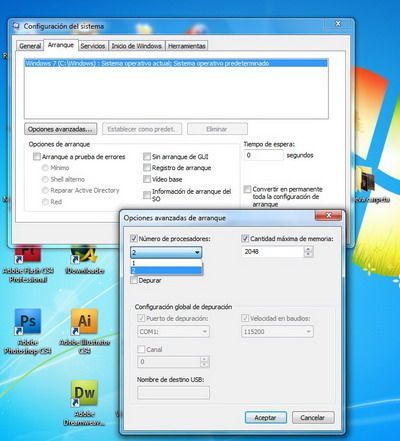 Construido en Windows 98, 98SE, YO y XP es una herramienta especial llamada “la utilidad de la configuración de sistema de Microsoft” o simplemente “MSCONFIG” para el cortocircuito. Diseñó ayudarte a localizar averías problemas con tu computadora, MSCONFIG se puede también utilizar para asegurarse de que tu computadora patea más rápidamente y estrella menos a menudo.
Construido en Windows 98, 98SE, YO y XP es una herramienta especial llamada “la utilidad de la configuración de sistema de Microsoft” o simplemente “MSCONFIG” para el cortocircuito. Diseñó ayudarte a localizar averías problemas con tu computadora, MSCONFIG se puede también utilizar para asegurarse de que tu computadora patea más rápidamente y estrella menos a menudo. La mayoría de la gente sabe que cuanto más programas tienes el funcionamiento en tu computadora a cualquier momento, cuanto más probable es que tu computadora o estrella, funcionará más lento o aún la caída por períodos largos.
Qué la mayoría de la gente no sabe es ése que pateas cada vez tu computadora un lío entero de programas “ocultados” carga en el fondo que no ves físicamente.
Solamente algunos de estos programas ocultados son esenciales hacer que la computadora funciona, pero la mayor parte de no están. El dar vuelta de algunos de estos programas ocultados puede aumentar perceptiblemente la confiabilidad y el funcionamiento de tu computadora.
Aquí es cómo utilizar MSCONFIG en Windows 98, 98SE y MÍ para inhabilitar algunos de los programas innecesarios que cargan automáticamente durante start-up.
Como configurar CMOS
La configuración estándar es probablemente la página más fácil de configurar, ya que consiste simplemente en decir al equipo la fecha y la hora, así como el tipo y el número de unidades presentes. Las entradas para la unidad o unidades de disco duro pueden obtenerse automáticamente con la utilidad de detección automática de disco duro IDE, que se encuentra en otra selección de menú. Si está trabajando con una máquina ya configurada, asegúrese de registrar los parámetros actuales del disco duro. Podrían no coincidir con los parámetros propuestos por la utilidad de detección automática. En tal caso, sólo funcionarán los valores que utilizó al formatear la unidad.
También se muestra la cantidad de memoria RAM instalada. Sin embargo, en la mayoría de los equipos modernos es el BIOS el que se encarga de esta entrada automáticamente.
También se muestra la cantidad de memoria RAM instalada. Sin embargo, en la mayoría de los equipos modernos es el BIOS el que se encarga de esta entrada automáticamente.
Como configurar BIOS
 El BIOS (Basic Input Output System – Sistema Básico de Entrada Salida) es un programa que se encuentra grabado en un chip de la placa base, concretamente en una memoria de tipo ROM (Read-Only Memory). Este programa es el que se encarga de comprobar el hardware instalado en el sistema, ejecutar un test inicial de arranque, inicializar circuitos, manipular periféricos y dispositivos a bajo nivel y cargar el sistema de arranque que permite iniciar el sistema operativo. En resumen, es lo que permite que el ordenador arranque correctamente en primera instancia.
El BIOS (Basic Input Output System – Sistema Básico de Entrada Salida) es un programa que se encuentra grabado en un chip de la placa base, concretamente en una memoria de tipo ROM (Read-Only Memory). Este programa es el que se encarga de comprobar el hardware instalado en el sistema, ejecutar un test inicial de arranque, inicializar circuitos, manipular periféricos y dispositivos a bajo nivel y cargar el sistema de arranque que permite iniciar el sistema operativo. En resumen, es lo que permite que el ordenador arranque correctamente en primera instancia. Inicialmente era muy complicado modificar la información del BIOS en el ROM, pero hoy en día la mayoría de los BIOS están almacenados en una memoria flash capaz de ser reescrita, esto es lo que permite que se pueda actualizar. El BIOS se apoya en otra memoria, llamada CMOS porque se construye con esa tecnología, en ella carga y almacena los valores que necesita y que son susceptibles de ser modificados (cantidad de memoria instalada, numero de discos duros, fecha y hora, etc).
Formateo de alto nivel
El formateo de Nivel Alto es el proceso que construye el sistema de archivo para ser usado por el sistema operativo. El HLF es realizado por programas de formato del sistema operativo como la DOS, programa de FORMATO. El formateo del programa incluye la creación de disco los sectores lógicos archivan mesa de asignación, directorio raíz, registro maestro de arranque y otras configuraciones básicas.
jueves, 25 de agosto de 2011
La renuncia de john(Gerente de la mac)
Steve Jobs dijo el miércoles que renunció a la presidencia ejecutiva de Apple, la compañía tecnológica que cofundó en un garaje y lideró hasta convertirla en un gigante del sector tecnológico.
Jobs, que tiene 55 años y superó un cáncer de páncreas, ha estado de licencia desde el 17 de enero por motivos médicos que no se han dado a conocer.
Apple dijo que Steve Jobs ha sido elegido presidente del directorio y que Tim Cook resultó seleccionado para reemplazarlo como presidente ejecutivo.
En un comunicado, Apple anunció que el actual director de ventas y operaciones, Tim Cook, será el próximo presidente ejecutivo y que Jobs seguirá como presidente del directorio.La apariencia usualmente demacrada de Jobs ha generado interrogantes acerca de su salud y su capacidad para continuar al frente de Apple.
“Yo le diría a los inversores: no entren en pánico y mantengan la calma, es lo correcto. Steve será presidente y Cook es presidente ejecutivo”, dijo el analista de BGC Financial Colin Gillis.
CNN México ha publicado la carta de renuncia de Jobs, allí el líder de Apple expresa lo siguiente: “siempre he dicho que cuando llegue el día en el que no pueda cumplir mis obligaciones como el CEO de Apple, sería el primero en decirlo. Desafortunadamente, ese día ha llegado”.
Así, Jobs recomienda para su vacante a Tim Cook y expresa su convicción en que “los días más brillantes e innovadores” de Apple, están por venir.
A continuación, la carta de renuncia de Steve Jobs, tal como la ha difundido hoy CNN México
Formateo de bago nivel
El formato de disco, formateado o formato (del latín forma, la forma) es un conjunto de operaciones informáticas, independientes entre sí, físicas o lógicas, que permiten restablecer un Disco duro, una partición del mismo o cualquier otro dispositivo de almacenamiento de datos a su estado original, u óptimo para ser reutilizado o reescrito con nueva información. Esta operación puede borrar, aunque no de forma definitiva, los datos contenidos en él. En algunos casos esta utilidad puede ir acompañada de un Particionado de disco.
Formateo de bago nivel
LINUX
Linux:
 GNU/Linux es uno de los términos empleados para referirse a la combinación del núcleo o kernel libre similar a Unix denominado Linux, que es usado con herramientas de sistema GNU. Su desarrollo es uno de los ejemplos más prominentes de software libre; todo su código fuente puede ser utilizado, modificado y redistribuido libremente por cualquiera bajo los términos de la GPL (Licencia Pública General de GNU, en inglés: General Public License) y otra serie de licencias libres.
GNU/Linux es uno de los términos empleados para referirse a la combinación del núcleo o kernel libre similar a Unix denominado Linux, que es usado con herramientas de sistema GNU. Su desarrollo es uno de los ejemplos más prominentes de software libre; todo su código fuente puede ser utilizado, modificado y redistribuido libremente por cualquiera bajo los términos de la GPL (Licencia Pública General de GNU, en inglés: General Public License) y otra serie de licencias libres.
 GNU/Linux es uno de los términos empleados para referirse a la combinación del núcleo o kernel libre similar a Unix denominado Linux, que es usado con herramientas de sistema GNU. Su desarrollo es uno de los ejemplos más prominentes de software libre; todo su código fuente puede ser utilizado, modificado y redistribuido libremente por cualquiera bajo los términos de la GPL (Licencia Pública General de GNU, en inglés: General Public License) y otra serie de licencias libres.
GNU/Linux es uno de los términos empleados para referirse a la combinación del núcleo o kernel libre similar a Unix denominado Linux, que es usado con herramientas de sistema GNU. Su desarrollo es uno de los ejemplos más prominentes de software libre; todo su código fuente puede ser utilizado, modificado y redistribuido libremente por cualquiera bajo los términos de la GPL (Licencia Pública General de GNU, en inglés: General Public License) y otra serie de licencias libres.windows
 Windows: Anunciado en 1983, Microsoft comercializó por primera vez el entorno operativo denominado Windows en noviembre de 1985 como complemento para MS-DOS, en respuesta al creciente interés del mercado en una interfaz gráfica de usuario (GUI). Microsoft Windows llegó a dominar el mercado de ordenadores personales del mundo. En octubre de 2009, Windows tenía aproximadamente el 91% de la cuota de mercado de sistemas operativos en equipos cliente que acceden a Internet. Las versiones más recientes de Windows son Windows 7 mpara equipos de escritorio, Windows Server 2008 R2 para servidores y Windows Phone 7 para dispositivos móviles.
Windows: Anunciado en 1983, Microsoft comercializó por primera vez el entorno operativo denominado Windows en noviembre de 1985 como complemento para MS-DOS, en respuesta al creciente interés del mercado en una interfaz gráfica de usuario (GUI). Microsoft Windows llegó a dominar el mercado de ordenadores personales del mundo. En octubre de 2009, Windows tenía aproximadamente el 91% de la cuota de mercado de sistemas operativos en equipos cliente que acceden a Internet. Las versiones más recientes de Windows son Windows 7 mpara equipos de escritorio, Windows Server 2008 R2 para servidores y Windows Phone 7 para dispositivos móviles.Hardware
Harduare partes ficicas de una computadora(tocar)
 Dispocitivos de entrada: Teclado, mause, scaner, camara web, memoria USB y microfono.
Dispocitivos de entrada: Teclado, mause, scaner, camara web, memoria USB y microfono.
Dipocitivo de salida,(visualiza la informacion): Monitor, impresora, bocinas, audifono y camara web.
Dispocitivo de almacenamieto: Disco duro, memoria USB, diskets 31/2 y disco.
 Dispocitivos de entrada: Teclado, mause, scaner, camara web, memoria USB y microfono.
Dispocitivos de entrada: Teclado, mause, scaner, camara web, memoria USB y microfono. Dipocitivo de salida,(visualiza la informacion): Monitor, impresora, bocinas, audifono y camara web.
Dispocitivo de almacenamieto: Disco duro, memoria USB, diskets 31/2 y disco.
Sistemas operativos
Es el programa o congunto de programas que efectuan la gestion de los procesos bacicos de un sistema informatico, y permite la ejecucion de resto de las operaciones.
 Un sistema operativo es un conjunto de programas destinado a permitir el uso apropiado de las partes fisicas del ordenador hardware, y de esta manera interactuar con el usuario. Sin un sistema operativo el usuario seria incapaz de poder trabajar con un computador ya que este no seria mas que una conjunto de piezas electronicas sin objetivo, he ahi su importancia
Un sistema operativo es un conjunto de programas destinado a permitir el uso apropiado de las partes fisicas del ordenador hardware, y de esta manera interactuar con el usuario. Sin un sistema operativo el usuario seria incapaz de poder trabajar con un computador ya que este no seria mas que una conjunto de piezas electronicas sin objetivo, he ahi su importancia
 Un sistema operativo es un conjunto de programas destinado a permitir el uso apropiado de las partes fisicas del ordenador hardware, y de esta manera interactuar con el usuario. Sin un sistema operativo el usuario seria incapaz de poder trabajar con un computador ya que este no seria mas que una conjunto de piezas electronicas sin objetivo, he ahi su importancia
Un sistema operativo es un conjunto de programas destinado a permitir el uso apropiado de las partes fisicas del ordenador hardware, y de esta manera interactuar con el usuario. Sin un sistema operativo el usuario seria incapaz de poder trabajar con un computador ya que este no seria mas que una conjunto de piezas electronicas sin objetivo, he ahi su importancia
Informatica
Infor = Informacion
Matica = Automatico
ciencia que se encarga de estudiar el tratamiento,
automatico de la informacion aravez de la computadora
Matica = Automatico
ciencia que se encarga de estudiar el tratamiento,
automatico de la informacion aravez de la computadora
Suscribirse a:
Entradas (Atom)






